Вы на правильном пути!
Заполните форму, чтобы получить доступ к демонстрационной версии
Нажимая на кнопку, вы даете согласие на обработку
своих персональных данных.
Пользователи 2. Структура подразделений
Структура вашей компании автоматически подтянется на платформу из 1С или после загрузки Excel-файла. Однако часто бывает, что юридическую структуру надо превратить в фактическую. Для этого зайдите в Админку → Пользователи → Структура подразделений.
Для создания нового подразделения нажмите на кнопку +Создать.
Для создания нового подразделения нажмите на кнопку +Создать.
Появится строка, куда вы можете ввести название подразделения:
Если выделить подразделение кликом мыши, сверху появятся дополнительные кнопки, которые позволяют Скрыть или Показать выделенную строку в вашей структуре. Для подразделений, созданных прямо на платформе, будет доступна ещё кнопка Удалить.
На первых двух пунктах остановимся поподробнее:
Любой департамент в структуре компании можно скрыть от сотрудников. Он останется виден только пользователям, у которых есть доступ к Админке, по кнопке «Отображать скрытые подразделения».
Любой департамент в структуре компании можно скрыть от сотрудников. Он останется виден только пользователям, у которых есть доступ к Админке, по кнопке «Отображать скрытые подразделения».
Скрытие подразделений особенно важно, когда у вас есть какое-то номинальное подразделение в 1С, которое вам не нужно отображать на платформе.
Чтобы скрыть подразделение, выделите его при помощи чекбокса слева от названия и нажмите кнопку «Скрыть». Рядом с ним появится перечеркнутый глазик, как маркер скрытого подразделения.
Кнопка «Показать» вернет подразделение в исходный для всех сотрудников вид.
Кнопка «Показать» вернет подразделение в исходный для всех сотрудников вид.
Любое подразделение можно легко перенести в другой раздел структуры. Для этого просто зажмите строку левой клавишей мыши и перетащите ее в нужное место. Стрелка покажет, куда в итоге попадет подразделение.
Те же функции доступны и для сотрудников в структуре. Нажатие на галочку рядом с подразделением раскроет его и покажет сотрудников этого подразделения:
Сотрудников точно так же можно перетащить в нужный вам отдел, зажав левой клавишей мыши.
С помощью чекбоксов рядом с сотрудниками и подразделениями вы можете выбрать несколько объектов для изменений.
Не забудьте нажать кнопку «Сохранить», прежде чем закроете страницу.
Информация о подразделении
Можно также заполнить информацию о подразделении, если зайти в структуру по ссылке для пользователя. Ссылка по умолчанию вынесена в меню портала, найти её можно на главной странице. Подробнее о редактировании меню портала в инструкции.
Выберите подразделение и нажмите «Подробнее»:
Выберите подразделение и нажмите «Подробнее»:

Здесь можно увидеть информацию о подразделении:
- Подробное описание отдела;
- Руководитель отдела;
- Сотрудники, назначенные ответственными за это подразделение;
- Список сотрудников подразделения;
- Нажмите «Редактировать», чтобы изменить информацию о подразделении.
- Поля для краткого и подробного описания подразделения;
- В этом поле можно указать руководителя отдела;
- И назначить его сразу всем сотрудникам этого отдела;
- В это поле можно вписать одного или нескольких ответственных за подразделение. Им будет доступен Кабинет руководителя в Меню пользователя с данными и отчетами по этому подразделению.
Поздравляем! Вы освоили функционал структуры подразделений!

